在日常办公中,我们经常会遇到需要取消 Word 文档编辑权限的情况,这可能是为了保护文档的安全性,防止他人随意修改,也可能是因为其他各种原因,下面就为您详细介绍一键取消 Word 文档编辑权限的具体方法和步骤。
中心句:在日常办公中经常会有取消 Word 文档编辑权限的需求。
打开您想要取消编辑权限的 Word 文档,这是操作的第一步,也是基础的环节,在打开文档后,您需要找到“审阅”选项卡,通常它位于菜单栏的上方。
中心句:打开文档后找到“审阅”选项卡是关键的操作环节。
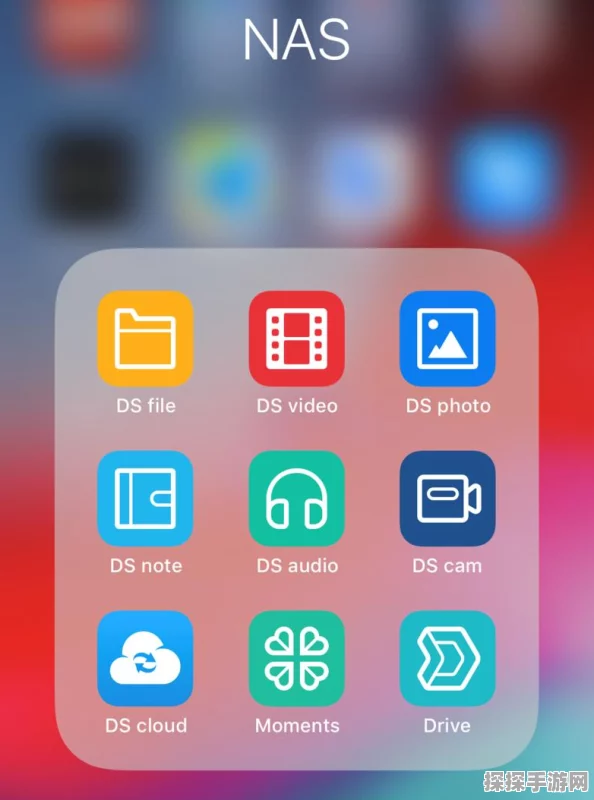
在“审阅”选项卡中,寻找“限制编辑”按钮,这个按钮可能不太显眼,但仔细观察就能发现,点击“限制编辑”按钮后,会弹出一个相关的设置窗口。
中心句:在“审阅”选项卡中找到并点击“限制编辑”按钮,弹出设置窗口。
在这个设置窗口中,您会看到有关编辑权限的各种设置选项,找到“停止保护”按钮,然后点击它。
中心句:在设置窗口中点击“停止保护”按钮。
可能会要求您输入密码,如果您之前设置了编辑权限密码,那么就输入正确的密码,如果没有设置密码,直接点击确定即可。
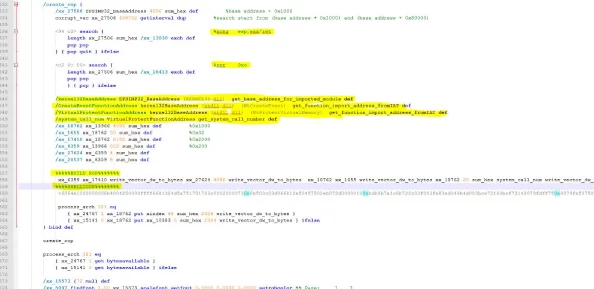
中心句:输入密码或直接确定以完成取消编辑权限的操作。
经过以上步骤,您就成功地一键取消了 Word 文档的编辑权限,是不是很简单呢?掌握这个技巧,能让您在办公中更加高效、便捷。
参考来源:日常办公经验总结及相关技术资料。







